
Wie behebe ich den Fehler CE-32895-7? Suchst du danach? Dann sind Sie hier genau richtig, denn heute teile ich in diesem Artikel die praktikablen Lösungen zur Behebung des PS4-Fehlers CE-32895-7.
Nun, der PS4-Fehler CE-32895-7 bedeutet, dass die PlayStation 4 kein RootCA-Zertifikat hat und dies zu Problemen mit dem Serverzertifikat führt.
Wenn Sie also derjenige sind, der auf den Fehler stößt, lesen Sie den Artikel weiter. Hier teile ich Ihnen die Expertenlösungen zur Behebung des CE-32895-7-Fehlercodes mit, aber finden Sie zuerst die häufigsten Gründe für den PlayStation-Fehler heraus.
Was verursacht den CE-32895-7-Fehler auf PS4?
Nach der Untersuchung hatten unsere Experten einige der häufigsten Gründe für den PS4-Fehlercode (CE-32895-7) herausgefunden. Hier sehen Sie einige davon:
Aufgrund der TCP / IP-Unregelmäßigkeit – Überprüfen Sie, ob Netzwerkprobleme oder Änderungen von Ihrem Internetdienstanbieter aufgetreten sind. Oder versuchen Sie, den Router zurückzusetzen und versuchen Sie, eine Verbindung zum Internet herzustellen.
Verbunden mit einem eingeschränkten Netzwerk – Überprüfe, ob deine PS4 mit einer Netzwerkverbindung verbunden ist, die vom Netzwerkadministrator eingeschränkt oder eingeschränkt wurde. Stellen Sie sicher, dass Sie die Netzwerkbeschränkungen überprüfen und vermeiden Sie die Verwendung eines öffentlichen Netzwerks.
Aufgrund von Hardwareproblemen – In einigen Fällen wird der Fehlercode CE-32895-7 aufgrund von fehlgeschlagenen Hardwarekomponentenproblemen wie Netzwerkkarte, Grafikkartentreiber angezeigt. Wenden Sie sich in dieser Situation an einen Computerexperten und lassen Sie Ihr System überprüfen.
Anstehendes Firmware-Update installieren – Der Fehler wird auch aufgrund des fehlgeschlagenen anstehenden Firmware-Updates angezeigt. Suchen Sie also nach ausstehenden Updates und installieren Sie sie aus dem abgesicherten Modus.
Irgendeine Art interner Störungen – Manchmal verursachen die internen Störungen in der PS4 Probleme. Starten Sie also Ihre PlayStation neu, um interne Störungen und Fehler zu beheben.
Wie behebe ich den Fehler Ce-32895-7 auf PS4?
Lösung 1 – PS4 neu starten
Hier wird empfohlen, Ihre PlayStation neu zu starten, da dies möglicherweise für Sie funktioniert, um den Fehlercode CE-32895-7 zu beheben. Beim Neustart helfen Sie, interne Störungen und Fehler von PS4 zu beheben.
Und überprüfen Sie, ob dies für Sie funktioniert, um den PS4-Fehlercode CE-32895-7 zu beheben. Aber wenn nicht, dann gehen Sie zur nächsten Lösung.
Lösung 2 – Wechseln Sie zu einem anderen Netzwerk
Ein anderes häufiges Problem, das für den Fehlercode CE-32895-7 in PS4 verantwortlich ist, ist auf Netzwerkprobleme zurückzuführen oder der Administrator hat eingeschränkte oder eingeschränkte Verbindungen zum PlayStation Network.
Überprüfen Sie also, ob Sie ein öffentliches Netzwerk verwenden, und wechseln Sie dann zu einem anderen Netzwerk wie Ihrem Heim- oder Mobilfunknetz.
Überprüfen Sie, ob dies für Sie funktioniert, um den CE-32895-7-Fehler zu beheben. Wenn Sie jedoch immer noch mit dem gleichen Fehler auf PlayStation konfrontiert sind, fahren Sie mit der nächsten Lösung fort.
Lösung 3 – Zurücksetzen des Routers
Viele Spieler haben es geschafft, den PS4-Fehlercode CE-32895-7 durch Zurücksetzen des Routers zu beheben. Versuchen Sie also, die TCP/IP-Zuweisung auf die Standardwerte zurückzusetzen.
Dies wird dazu beitragen, die Netzwerkinkonsistenz zu beseitigen, die bei Routern mit begrenzter Bandbreite oder den vom ISP auferlegten Änderungen aufgetreten ist.
Bitte beachten Sie – Durch das Zurücksetzen des Routers werden alle von Ihnen festgelegten benutzerdefinierten Einstellungen gelöscht, z. B. Geräte auf der weißen Liste, weitergeleitete Ports und die von Ihnen blockierten Geräte.
Nun, um den Router zurückzusetzen und auf die Reset-Taste auf der Rückseite des Routers zu achten. Und wenn Sie den Knopf gefunden haben, suchen Sie nach einem spitzen Gegenstand wie Schraubendreher oder Zahnstocher. Drücken Sie nun die Taste und halten Sie die Reset-Taste des Routers gedrückt, bis die LEDs blinken. Und wie der Reset-Vorgang abgeschlossen ist.
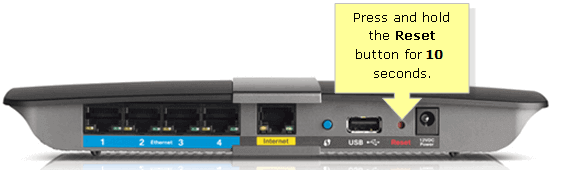
Versuchen Sie, die Internetverbindung wiederherzustellen und führen Sie danach PS4 aus, um zu überprüfen, ob der Fehlercode CE-32895-7 angezeigt wird.
Lösung 4 – Aktualisieren Sie die Firmware
Wie oben erwähnt und von Sony bestätigt wird der Fehlercode CE-32895-7 auch dann ausgelöst, wenn Sie kein obligatorisches Firmware-Update installiert haben.
Und bis Sie die Firmware nicht installieren, wird Ihnen möglicherweise der Zugriff auf wichtige Funktionen wie das Starten von PS4, das Herstellen einer Verbindung zum Internet und andere verweigert.
- Gehen Sie also zum Hauptbildschirm> Benachrichtigung und prüfen Sie, ob in den Download-Abschnitten ein Update aussteht.
Aber ein fehlgeschlagenes Update oder jede Art von Beschädigung kann dazu führen, dass die Firmware nicht zugänglich ist. Wenn dies der Fall ist, erzwingen Sie die Installation des neuen Firmware-Updates aus dem abgesicherten Modus.
Hier erfahren Sie, wie Sie die PS4-Firmware aus dem abgesicherten Modus aktualisieren
- Gehen Sie zuerst vom Hauptbildschirm Ihrer Konsole zum Benachrichtigungsfeld> prüfen Sie, ob die Aktualisierungsaufforderung angezeigt wird. Wenn es verfügbar ist, drücken Sie die Optionstaste> wählen Sie Löschen aus dem Benachrichtigungsfeld.
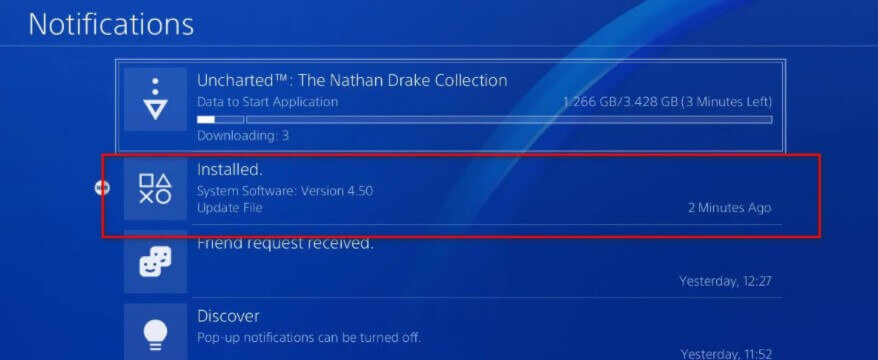
- Und wenn die Benachrichtigung gelöscht wird> deaktivieren Sie die PS4 vollständig. Halten Sie dazu auf der Konsole die Power-Taste gedrückt, bis die Lüfter physisch heruntergefahren werden.

Dadurch wird die Konsole aus- und wieder eingeschaltet, also schalten Sie sie vollständig aus. Vermeiden Sie auch, Ihr System in den Schlafmodus zu versetzen, da die angegebenen Schritte nicht funktionieren.
- Und wenn die Konsole vollständig heruntergefahren ist, drücken Sie die Einschalttaste, bis Sie 2 wiederholte Pieptöne aufgelistet haben. Und als zweiter Piepton wechselt Ihre Konsole in den abgesicherten Modus.
- Verbinden Sie nun den Controller mit dem Kabel> drücken Sie die PS-Taste, um die Verbindung zu starten. Und wenn Sie das Menü für den abgesicherten Modus erreichen> den Controller verwenden> wählen Sie Systemsoftware aktualisieren
- Und aus den verfügbaren Optionen> wählen Sie Update über das Internet.
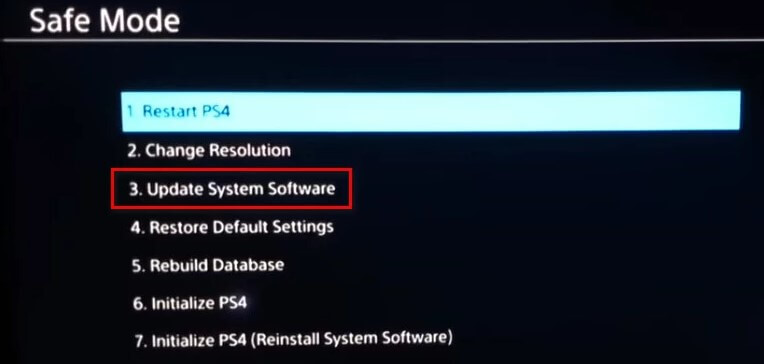
- Warten Sie, bis das Firmware-Update heruntergeladen und installiert wurde
- Starten Sie Ihre Konsole neu, sobald das Update installiert ist
Ich hoffe, dies funktioniert für Sie, um den Fehler CE-32895-7 auf PS4 zu beheben.
Lösung 5 – Datenbank neu aufbauen
Wenn Sie nach dem Update immer noch mit dem PS4-Fehler CE-32895-7 zu kämpfen haben, versuchen Sie, die Datenbank aus dem abgesicherten Modus neu aufzubauen.
Befolgen Sie also die angegebenen Schritte, um in den abgesicherten Modus zu gelangen und die Datenbank neu zu erstellen.
- Schalte die PlayStation 4 aus
- Verwenden Sie dann das USB-Kabel> schließen Sie Ihren PlayStation 4 DualShock 4-Controller an.
- Halten Sie nun den Netzschalter fast 7 Sekunden lang gedrückt, bis der Piepton zu hören ist
- Auf dem Controller> PS-Taste drücken
- Jetzt können Sie in den abgesicherten Modus wechseln> wählen Sie Datenbank neu erstellen.
Es wird geschätzt, dass der PlayStation 4-Fehler jetzt behoben ist, aber wenn nicht, versuchen Sie, die Standardeinstellung wiederherzustellen.
Lösung 6 – Warten Sie Ihre Konsole
Wenn keine der oben aufgeführten Lösungen für Sie funktioniert, um den Fehlercode CE-32895-7 auf PS4 zu beheben, besteht die Möglichkeit, dass ein Hardwareproblem vorliegt.
In dieser Situation müssen Sie sich an das Servicecenter oder den Sony Live-Vertreter über dessen Kontaktseite wenden und ein Hardwareticket anfordern.
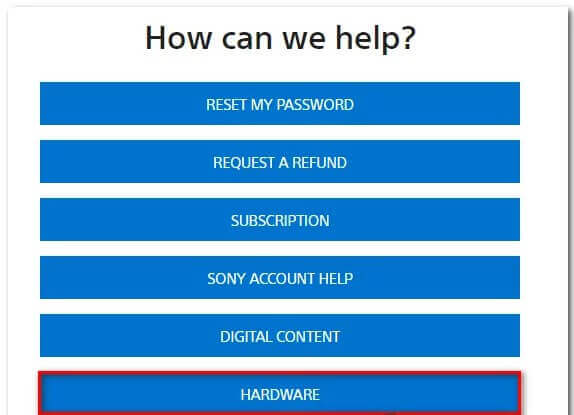
Dies sind also Lösungen, die einen Versuch wert sind, den PS4-Fehlercode CE-32895-7 zu beheben.
Fazit
Und das ist alles über den PS4-Fehlercode CE-32895-7, hier habe ich mein Bestes gegeben, um die vollständigen Informationen zum Fehler CE-32895-7 aufzulisten.
Befolgen Sie die bestmöglichen Lösungen, um den PS4-Fehler zu beheben. Alle aufgelisteten Lösungen sind leicht zu befolgen und es wird geschätzt, dass eine unserer erwähnten Lösungen den Fehler CE-32895-7 auf PlayStation 4 behebt.
Probieren Sie die angegebenen Lösungen nacheinander sorgfältig aus.
Darüber hinaus können Sie Ihr Windows-System mit dem PC-Reparatur-Tool scannen, um die PC-Leistung von Windows 10 zu optimieren und häufige PC-Fehler zu beheben.
Auch wenn ich etwas verpasst habe oder du eine Frage hast, dann schreib uns auf unserer Facebook–Seite und vergiss nicht, es zu liken und zu folgen.
Viel Glück ..!
Hardeep has always been a Windows lover ever since she got her hands on her first Windows XP PC. She has always been enthusiastic about technological stuff, especially Artificial Intelligence (AI) computing. Before joining PC Error Fix, she worked as a freelancer and worked on numerous technical projects.